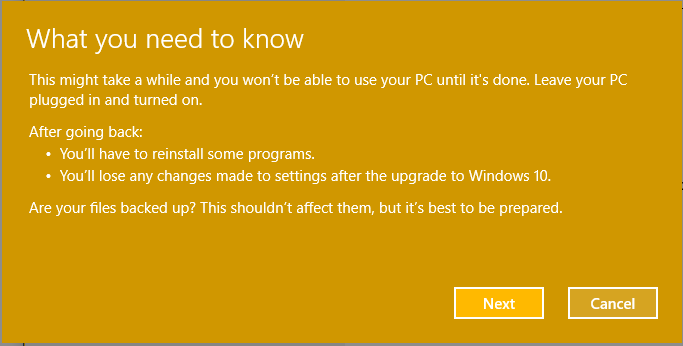Untuk membuat dokumen apa pun, produk MS office adalah alat terbaik yang muncul di benak kami. Apakah Anda baru-baru ini mendapat pesan kesalahan saat mencoba membuka dokumen file word atau excel yang mengatakan “Dokumen dikunci untuk diedit oleh pengguna lain“? Ini telah terjadi pada banyak pengguna windows baru-baru ini dan mereka tidak yakin mengapa ini terjadi dan bagaimana mengatasi kesalahan ini.
Jenis kesalahan ini telah dicatat ketika orang lain juga membuka file ini untuk diedit. Pada artikel ini, kami akan menunjukkan kepada Anda bagaimana Anda dapat mengatasi kesalahan ini dan melanjutkan mengedit dokumen ms office dengan bantuan solusi yang tercantum di bawah ini.
Solusi 1 – Ikuti petunjuk di bawah ini untuk menutup file pemilik di sistem Anda.
- Buka folder tempat file dokumen yang menampilkan pesan kesalahan ini ada.
- Jika pengguna lain sudah mengedit file dan sedang digunakan, maka akan ada file sebagai ~$di mana nama file adalah nama file dokumen yang melempar kesalahan.
- Sekarang setelah Anda mendapatkan file itu, hapus dengan menekan tombol hapus setelah memilihnya.
- Setelah menghapus pastikan tidak ada file yang dimulai dengan ~$ simbol.
- Sekarang periksa apakah pesan kesalahan masih muncul saat membuka dokumen.
Daftar isi
Solusi 1 – Tutup File yang Dibuka menggunakan Konsol Manajemen Komputer
Jika pengguna menerima kesalahan saat membuka dokumen ms office apa pun apakah itu kata atau excel, ini bisa jadi karena beberapa pengguna lain mungkin sedang membuka file untuk diedit dan masih dalam menggunakan. Tetapi kami tidak yakin pengguna mana yang telah melakukannya. Jadi untuk mengetahuinya, kami menggunakan konsol manajemen komputer dan kemudian menutup file yang dibuka.
Berikut adalah langkah-langkah tentang cara menutup file yang dibuka menggunakan konsol manajemen komputer.
Langkah 1: Tekan itu jendela + R tombol bersama-sama pada keyboard yang terbuka itu Lari kotak perintah.
Langkah 2: Ketik mmc dan tekan Memasuki kunci.
IKLAN
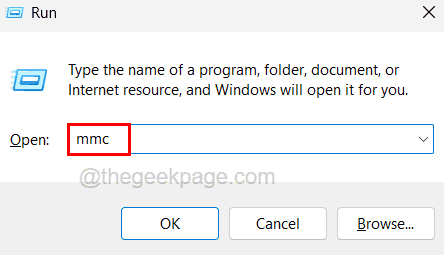
Langkah 3: Ini akan membuka jendela Konsol Manajemen Microsoft.
Langkah 4: Sekarang buka jendela Tambah atau Hapus Snap-in dengan menavigasi melalui File > Tambah atau Hapus Snap-in pilihan seperti yang ditunjukkan di bawah ini.
CATATAN – Anda juga dapat membukanya secara langsung dengan menekan Ctrl + M kunci bersama.
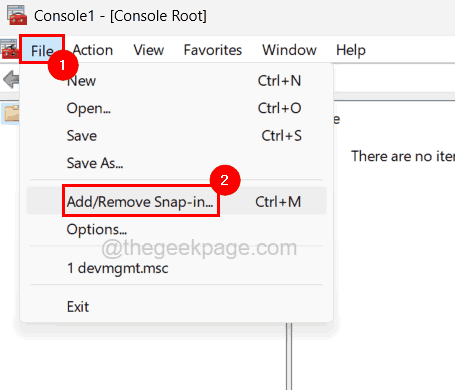
Langkah 5: Sekarang gulir ke bawah daftar snap-in yang tersedia dan pilih Folder bersama pilihan dan klik Menambahkan di antara bagian Snap-in yang tersedia dan Snap-in yang dipilih seperti yang ditunjukkan di bawah ini.
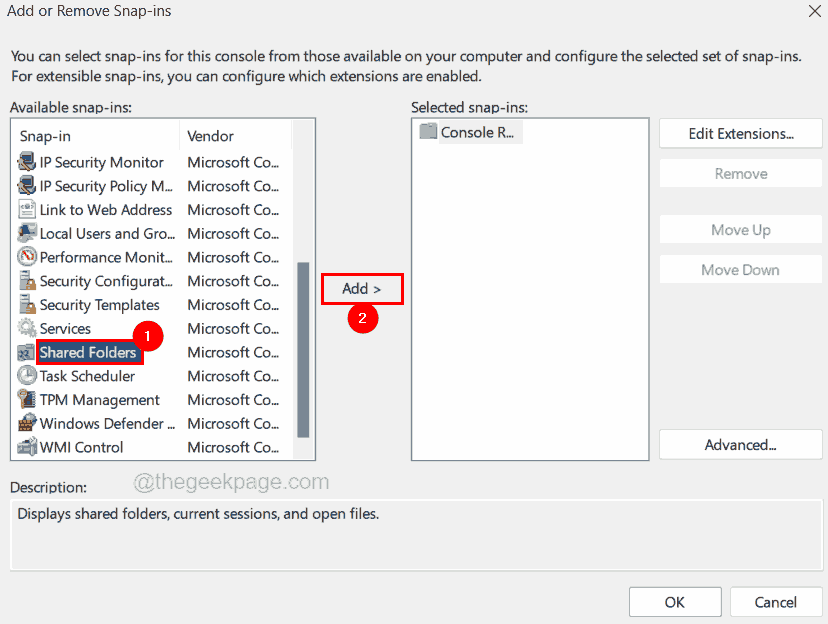
Langkah 6: Sekarang sebuah jendela muncul bernama Folder Bersama segera setelah Anda mengklik tombol Tambah, pilih Komputer Lokal tombol radio di bawah Snap-in ini akan selalu mengelola bagian.
Langkah 7: Pilih Buka File opsi di bawah bagian Lihat di bagian bawah dan klik Menyelesaikan untuk melanjutkan.
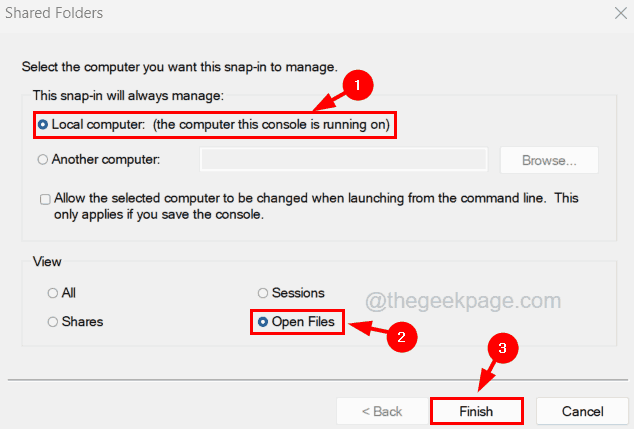
Langkah 8: Ini akan menambahkan opsi Open Files (Local) ke bagian Selected snap-in dan klik Oke.
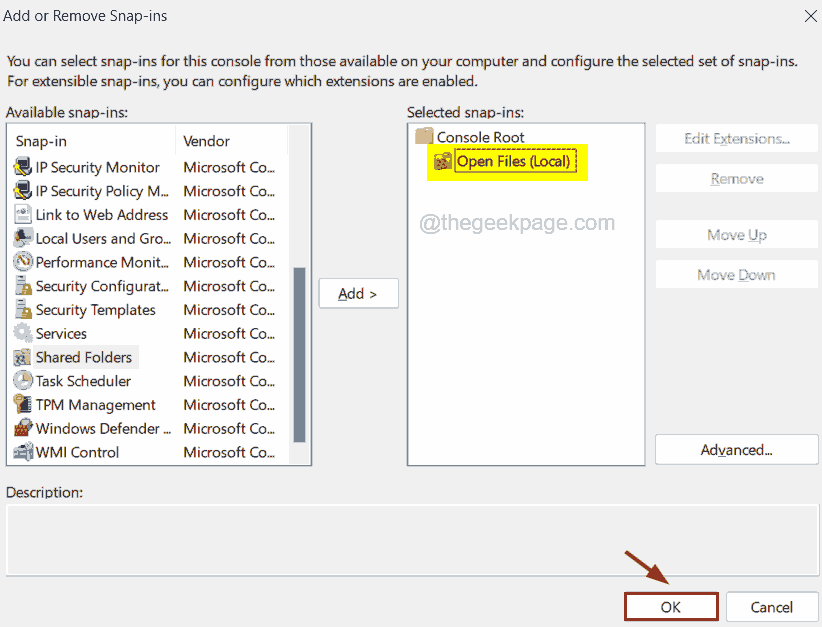
Langkah 9: Sekarang perluas Folder bersama opsi di panel kiri dan pilih Buka File.
Langkah 10: Kemudian di sisi kanan jendela Console, Anda dapat melihat daftar Open files.
Langkah 11: Pilih file dokumen ms office dari daftar dan klik kanan di atasnya dan kemudian klik Tutup Buka File dari menu konteksnya seperti yang ditunjukkan di bawah ini.
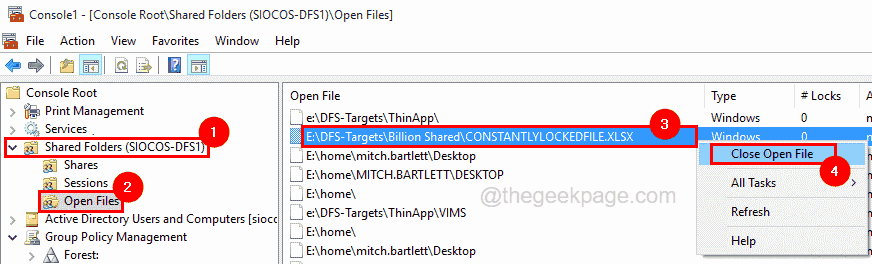
Langkah 12: Ini akan menutup file word atau excel yang saat ini terbuka untuk diedit oleh beberapa pengguna lain di sistem.
Langkah 13: Setelah selesai, Anda dapat menutup jendela Konsol.
Sekarang Anda dapat mencoba membuka dokumen ms office tanpa kesalahan.
Solusi 2 – Akhiri semua proses terbuka Word atau Excel
Bahkan setelah produk MS office seperti aplikasi word atau excel ditutup pada sistem, mungkin ada beberapa proses latar belakang dari aplikasi ini yang masih berjalan di sistem. Ini mungkin sebenarnya juga menjadi alasan di balik kesalahan yang terjadi ini. Jadi kita perlu memastikan bahwa semua instance aplikasi word atau excel di sistem ditutup menggunakan task manager.
Ikuti langkah-langkah di bawah ini tentang cara melakukannya.
Langkah 1: Untuk membuka jendela Task Manager, tekan Ctrl + Menggeser + ESC tombol sekaligus pada keyboard.
Langkah 2: Di jendela Task Manager, pastikan Anda berada di Proses tab seperti di bawah ini.
IKLAN
Langkah 3: Kemudian, pilih contoh aplikasi Word atau Excel yang terbuka dan kemudian Anda perlu klik kanan di atasnya.
Langkah 4: Klik Tugas akhir dari menu konteks yang menutup aplikasi pada sistem seperti yang ditunjukkan di bawah ini.
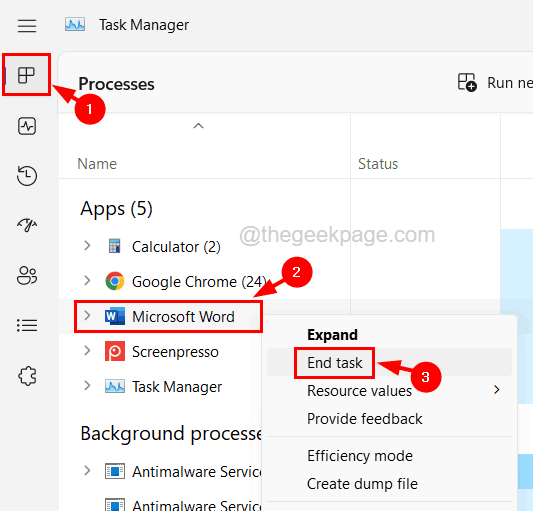
Langkah 5: Ulangi hal yang sama untuk menutup semua contoh Word atau Excel yang terbuka bahkan di bawah daftar Proses Latar Belakang.
Langkah 6: Tutup jendela Task Manager setelah selesai dan coba buka dokumen dan periksa apakah kesalahan telah hilang sekarang.
Solusi 3 – Perbarui Windows dan juga MS Office Suite
Jika sistem windows dan suite MS Office sudah usang, ini mungkin menyebabkan kesalahan terjadi saat membuka dokumen apa pun. Jadi mari kita coba memperbarui windows dan ms office suite pada sistem dengan langkah-langkah yang dijelaskan di bawah ini.
Langkah 1: Tekan tombol Menang + R kunci bersama dan ketik ms-settings: windowsupdate lalu tekan Memasuki kunci.
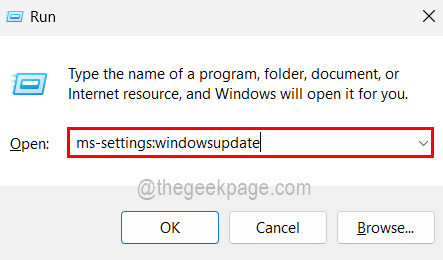
Langkah 2: Ini membawa Anda ke halaman Pembaruan Windows di aplikasi Pengaturan.
Langkah 3: Klik Periksa pembaruan tombol hadir di sudut kanan atas halaman seperti yang ditunjukkan di bawah ini.

Langkah 4: Ini akan memeriksa pembaruan windows yang tersedia di sistem.
Langkah 5: Jika ada pembaruan, silakan unduh dan instal semuanya.
Langkah 6: Setelah terinstal, restart sistem untuk mengambil efek.
Langkah 7: Untuk memperbarui aplikasi MS Office suite, buka salah satu produk MS Office seperti Word, Excel, dll.
Langkah 8: Klik Akun di sisi kiri jendela aplikasi.
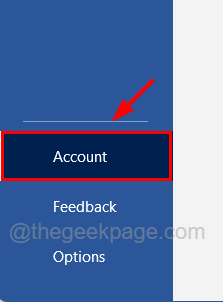
Langkah 9: Klik Opsi Pembaruan lalu klik Memperbarui sekarang pilihan dari dropdown seperti yang ditunjukkan di bawah ini.
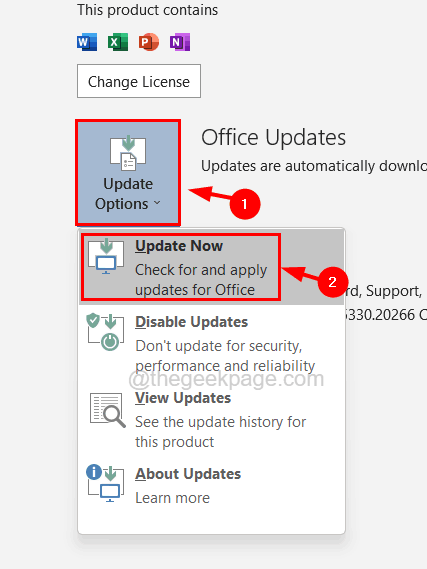
Langkah 10: Ikuti petunjuk di layar untuk menyelesaikan proses pembaruan.
Solusi 4 – Nonaktifkan opsi Panel Detail dan Panel Pratinjau di File Explorer
Beberapa pengguna windows telah mencoba menonaktifkan panel detail dan opsi panel pratinjau di file explorer dan ini berhasil bagi mereka. Jadi kami menyarankan pengguna kami mencoba metode ini dan melihat apakah ini juga berhasil untuk Anda.
Langkah-langkah untuk menonaktifkan panel detail dan panel pratinjau di file explorer.
Langkah 1: Tekan tombol Menang + E tombol bersama-sama untuk membuka File Explorer pada sistem.
Langkah 2: Sekarang pergi ke Melihat pilihan pada menu bar atas seperti yang ditunjukkan di bawah ini.
Langkah 3: Arahkan kursor ke atas Menunjukkan pilihan dari daftar dropdown.
Langkah 4: Sekarang dalam daftar opsi Tampilkan, pastikan Panel detail dan Panel pratinjau opsi dimatikan dan tidak ada tanda centang di depannya seperti yang ditunjukkan di bawah ini.
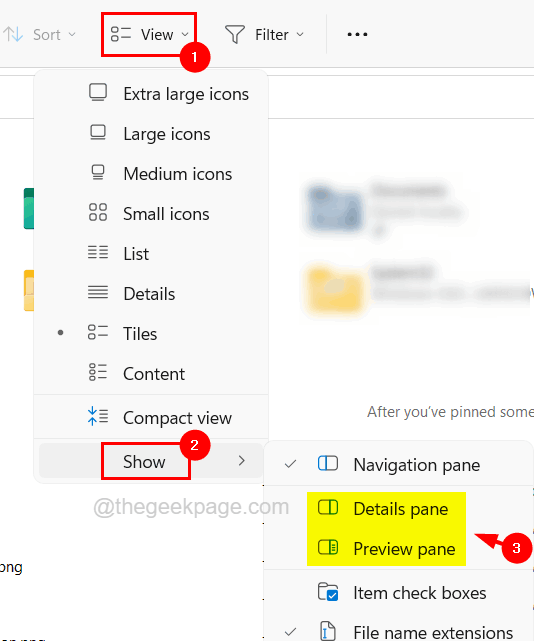
Langkah 5: Setelah selesai, tutup file explorer.
IKLAN